1、右键桌面上的"网络"图标点击"属性";
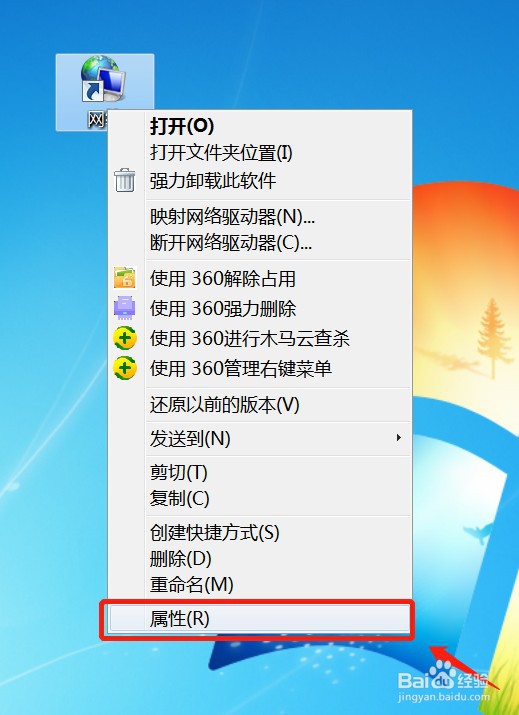


2、在"网络共享中心"打开"本地连接",打开下方的"Internet协议版本4",查看自己的IP地址;
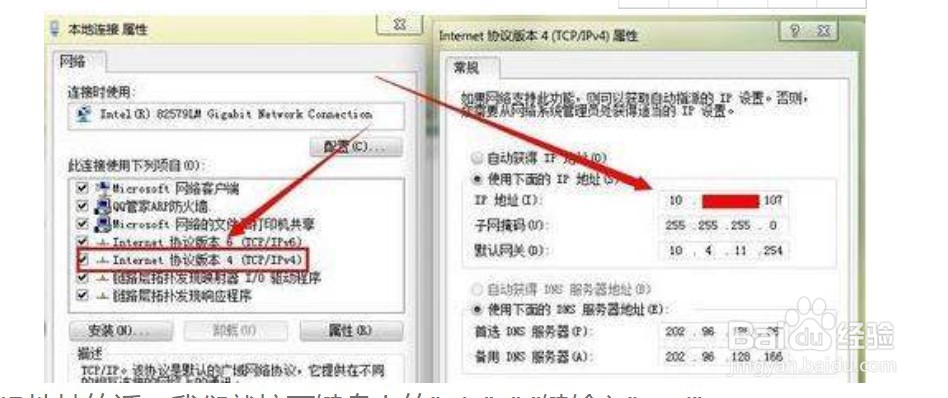
3、如果是自动获得IP地址的话,我们就按下键盘上的"win"+"r"键输入"cmd";
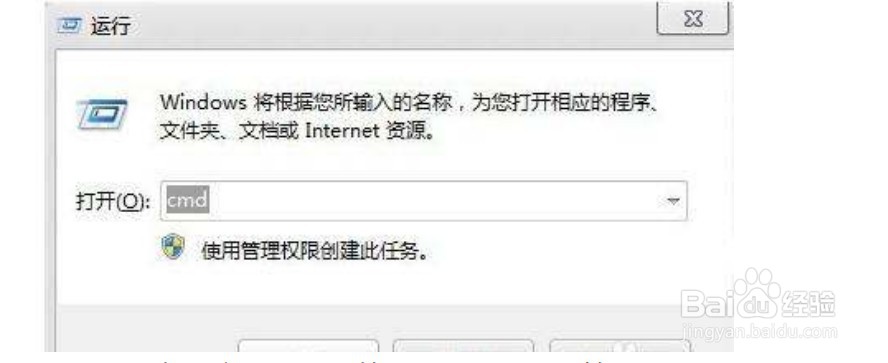
4、进入"cmd"窗口输入"ipconfig/all",在下方查看我们的ipv4地址、子网掩码、默认网关、DNS服务器;

5、在右键"我的电脑"进入"属性"界面,打开左揲褐逞孽侧菜单的"远程设置",将远程桌面设置为"允许运行任意版本远程桌面的计算机连接";
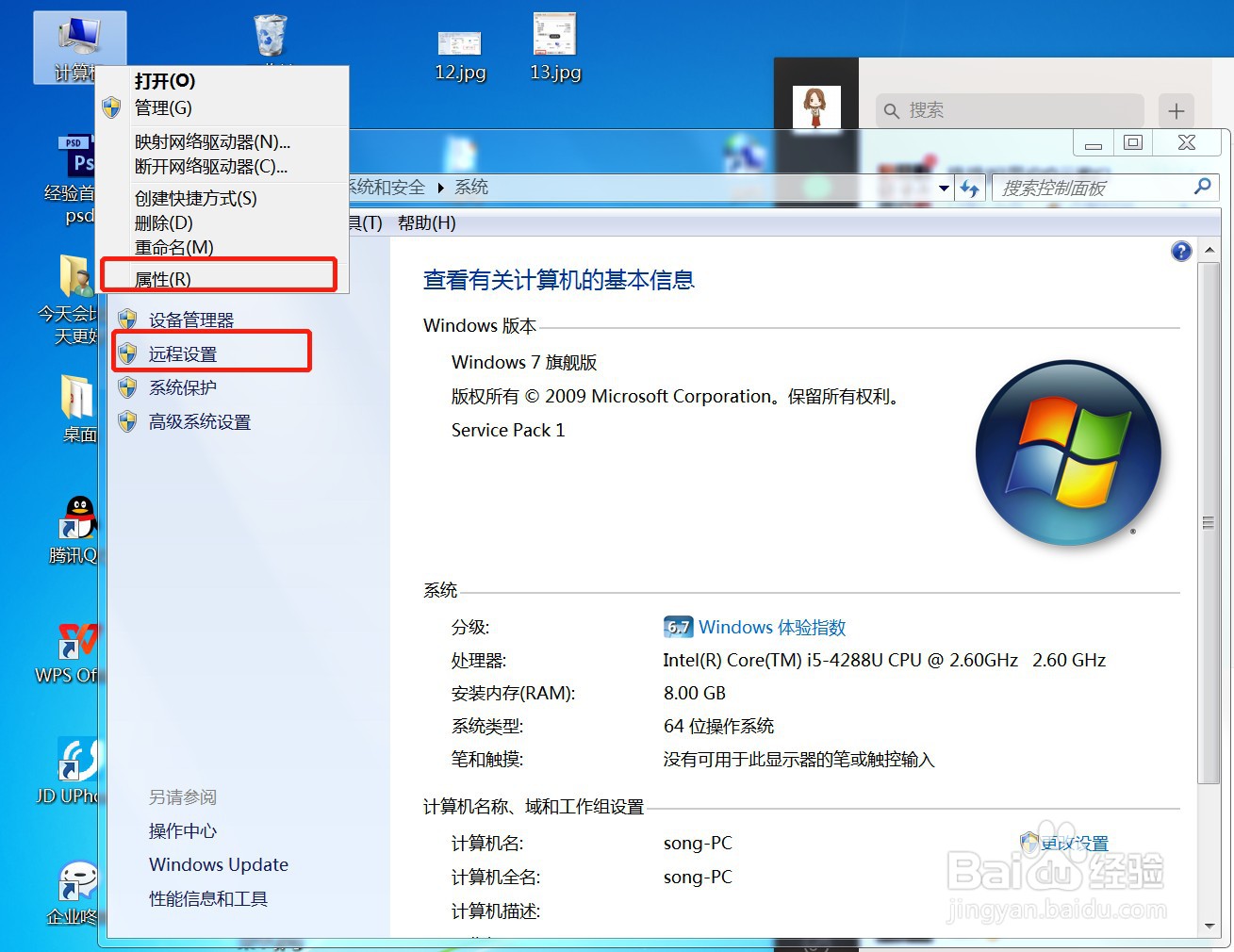

6、按下"win"+"r",输入"cmd",在"cmd"界面输入"net user administrator hqifeng","administrator"为账号,"hqifeng"为小编设置的密码;
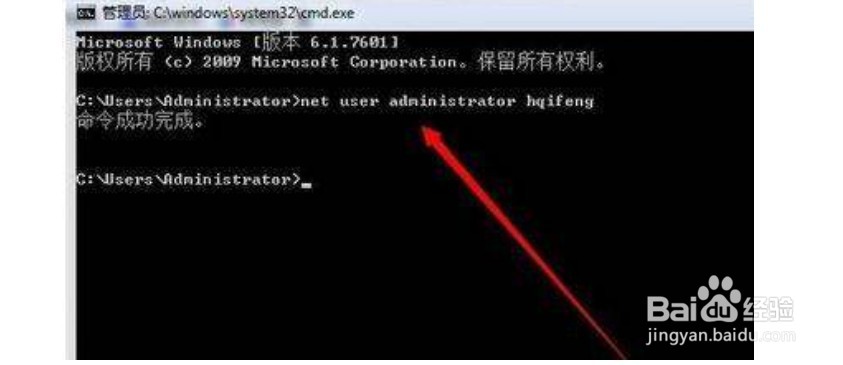
7、在另一台电脑按下"win+r"输入"mstsc";
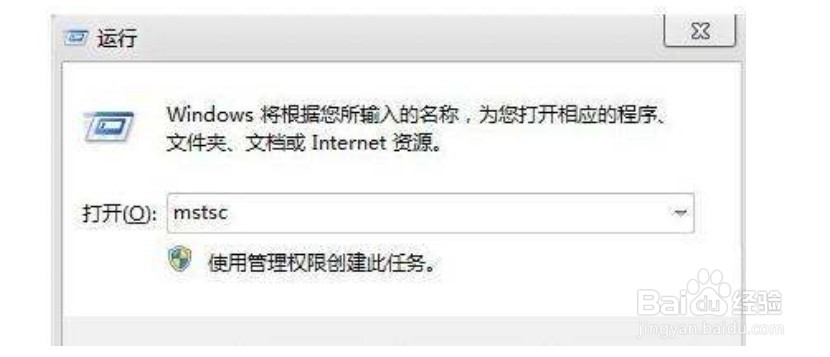
8、展开"选项";

9、点击切换到"体验"页,将性能设置为最高;
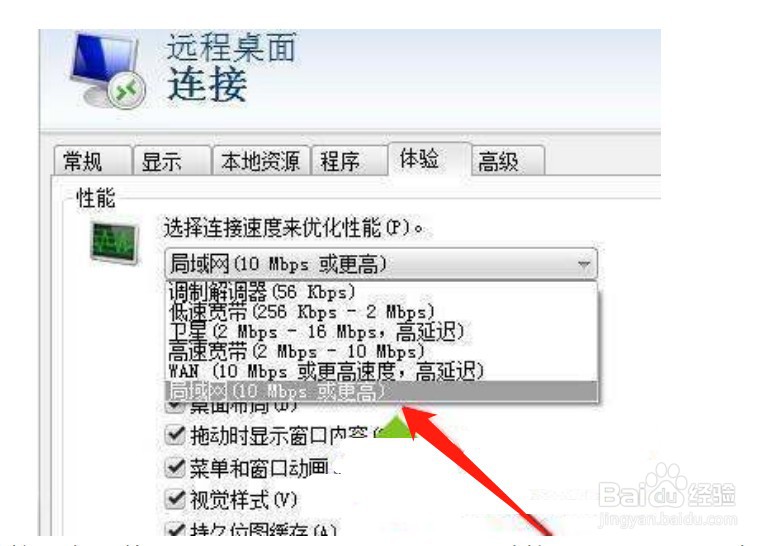
10、返回"远程桌面连接",在"计算机"栏中输入我们之前查看的需要被连接的电脑的IP地址,点击连接输入我们的密码;

11、这样我们就成功远程连接桌面。
